أفضل 7 بيئات محلية لتطوير WordPress في عام 2023
نشرت: 2023-08-03في كثير من الحالات ، تعد بيئة تطوير WordPress المحلية خيارًا أفضل من الدفع لمزود استضافة عند بدء مشروع WordPress جديد. تتيح لك بيئات تطوير WordPress المحلية إعداد العديد من مواقع الويب التي تحتاجها على جهاز الكمبيوتر الخاص بك ، وكل ذلك مجانًا.
هذه البيئات مثالية لتطوير مشاريع جديدة ولأغراض الاختبار. اعتمادًا على الأدوات التي تستخدمها ، يمكنك إطلاق مواقع WordPress جديدة في غضون دقائق ، ويجب أن تكون أوقات التحميل قريبة جدًا. بالإضافة إلى ذلك ، لن يتمكن أي شخص من الوصول إلى مشاريعك المحلية حتى تكون مستعدًا لمشاركتها.

في هذه المقالة ، سنقوم بتفصيل كيفية عمل بيئات تطوير WordPress المحلية وكيفية اختيار واحدة. ثم سنقدم لك سبعة من أفضل الاختيارات.
ما هي بيئة تطوير WordPress المحلية؟
بيئة التطوير المحلية عبارة عن مجموعة من الأدوات التي يمكنك استخدامها لإعداد مواقع الويب واستضافتها على جهاز الكمبيوتر الخاص بك. في هذا السيناريو ، يعمل الكمبيوتر كخادم. إنه أيضًا نوع من "وضع الحماية" حيث يمكنك تجربة مواقع الويب وإنشاءها وتحسينها دون القلق بشأن الدفع مقابل استضافة WordPress أو كسر أي شيء مهم.
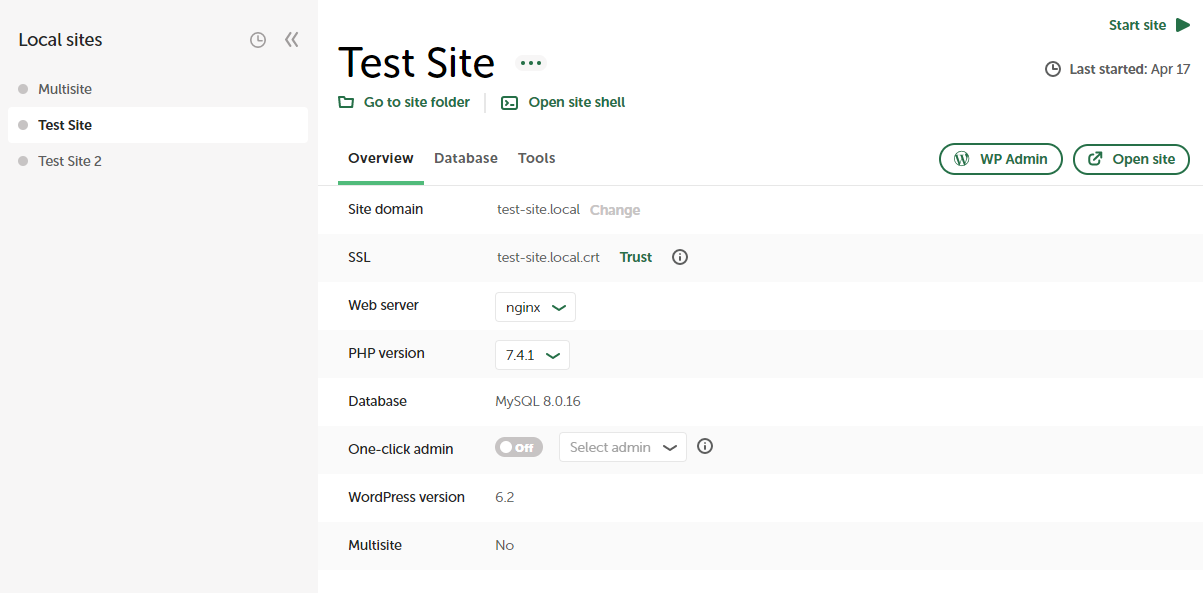
عادة ، يعمل WordPress على خادم ويب على الإنترنت ، وتتفاعل معه عبر متصفح الويب. إذا كنت تستخدم بيئة تطوير WordPress محلية ، فلا يزال بإمكانك الوصول إلى المواقع التي قمت بإعدادها عبر مستعرض ، ولكن لا يمكن الوصول إليها من قبل الأشخاص خارج شبكتك المحلية ، حيث أن كل عنصر من عناصر الموقع ، من ملفاته إلى قاعدة البيانات ، هو مستضاف على جهاز محلي - جهاز الكمبيوتر الخاص بك.
الأدوات التي تسمح لك بالقيام بذلك تسمى التطوير المحلي أو بيئات الآلة الافتراضية الخاصة أو بيئات المضيف المحلي. تتضمن بعض الأمثلة الشائعة MAMP و XAMPP ، على الرغم من وجود العديد من الأمثلة الأخرى.

ما هي فوائد بيئة التنمية المحلية؟
إذا كنت تعمل باستخدام WordPress ، فمن المحتمل أن يكون لديك حق الوصول إلى الاستضافة حيث يمكنك إطلاق مواقع ويب جديدة واختبار المشاريع. يتطلب استخدام بيئة تطوير WordPress محلية منك تخصيص جهاز الكمبيوتر الخاص بك لتتمكن من استضافة المواقع (أي تحويله إلى خادم).
هذه العملية أبسط بكثير مما قد تتوقعه ، وذلك بفضل برنامج تطوير WordPress المحلي. ستقوم الخيارات الأكثر شيوعًا بإعداد جميع الأدوات التي تحتاجها لاستضافة موقع WordPress ، من PHP إلى برنامج الخادم وقواعد البيانات.
هناك عدد من الأسباب التي تجعل من المنطقي القيام بذلك بدلاً من استخدام بيئة استضافة نموذجية. بعض الفوائد تشمل:
بيئة تنمية آمنة
مع البيئة المحلية ، لديك الحرية في التجربة دون الخوف من كسر موقع الويب الخاص بك. تظل أي أخطاء محصورة في إعداد الخادم المحلي الخاص بك ، ويمكن تصحيحها بسهولة دون التأثير على زوار الإنترنت.
أوقات التحميل شبه فورية
تعد البيئات المحلية أسرع ، حيث لا يتعين عليك تحميل الملفات أو تنزيلها باستمرار من الخادم. التغييرات لحظية ، مما يؤدي إلى عملية تطوير أكثر كفاءة.
الوصول دون اتصال
نظرًا لأن الإعداد بالكامل موجود على جهازك ، يمكنك العمل على موقع الويب الخاص بك حتى عندما تكون غير متصل بالإنترنت. يمكن أن يكون هذا الاستقلال عن الاتصال بالإنترنت والاتصال نعمة للمطورين أثناء التنقل ، وأولئك الذين لديهم اتصالات إنترنت غير موثوقة.
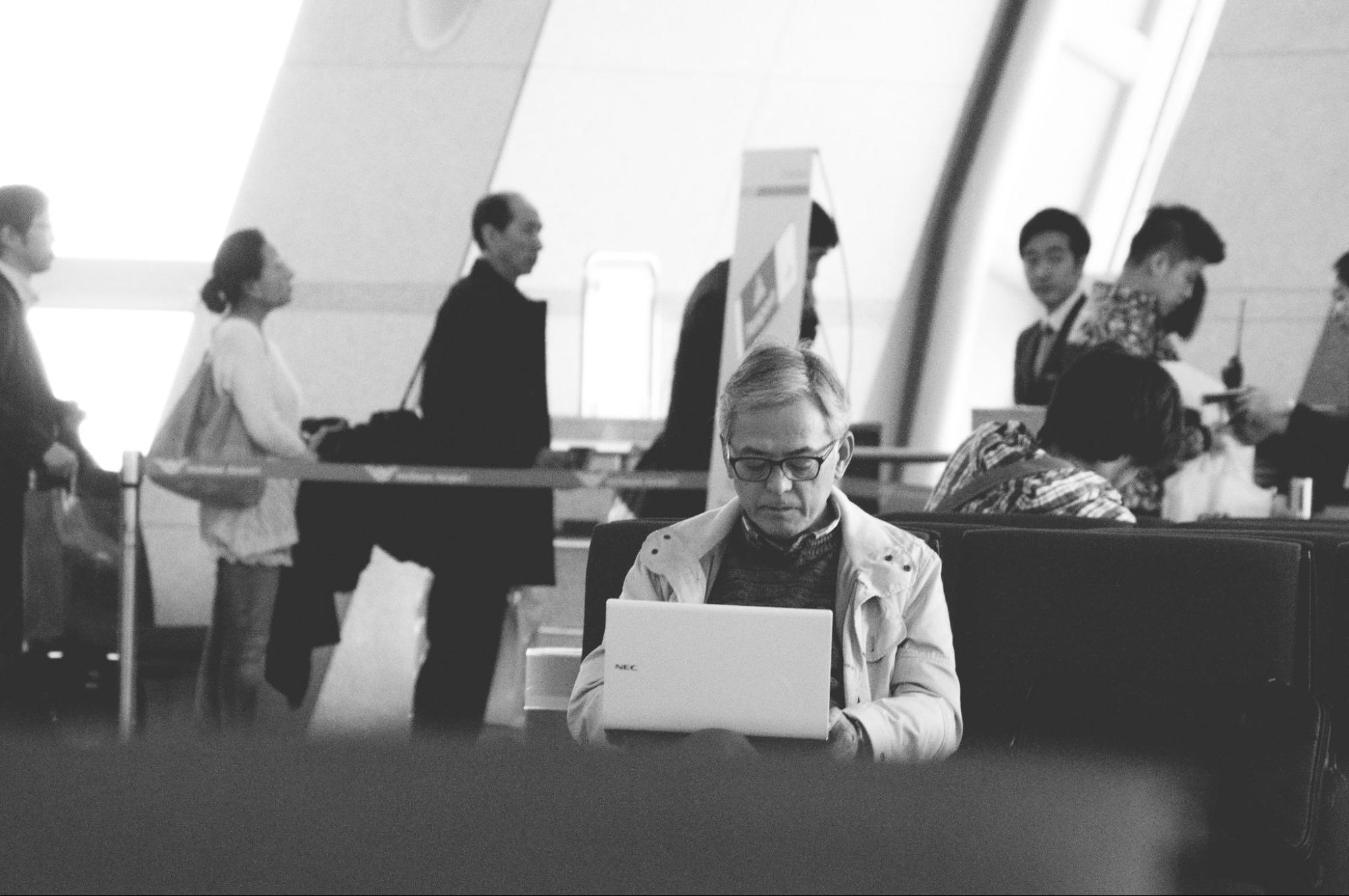
التعلم والاختبار
توفر هذه الأدوات نظامًا أساسيًا آمنًا للمبتدئين لتعلم WordPress ، أو لمزيد من المطورين المتمرسين لتجربة المكونات الإضافية والسمات والتحديثات الجديدة قبل تنفيذها على مواقع الويب الحية.
الفائدة النهائية للبيئة المحلية هي أنها مجانية. تحد الكثير من خطط الاستضافة من عدد مواقع الويب التي يمكنك إعدادها. بدلاً من الدفع مقابل خطط أكثر تكلفة ، يمكنك استضافة المواقع محليًا. هذا مفيد إذا كنت تعمل على الكثير من المشاريع المتزامنة ، أو إذا كنت تحب ببساطة اختبار حدود ما يمكن أن يفعله WordPress.
كيفية اختيار بيئة تطوير WordPress المحلية المناسبة
يعتمد اختيار بيئة التنمية المحلية المناسبة على احتياجاتك الخاصة ومستوى مهارتك وراحتك. فيما يلي بعض العوامل الرئيسية التي يجب مراعاتها:
- سهولة الاستخدام: إذا كنت مبتدئًا ، فقد تفضل بيئة سهلة الإعداد والاستخدام. توفر بعض بيئات التطوير المحلية واجهات أكثر سهولة في الاستخدام وعمليات إعداد مباشرة ، بينما يركز البعض الآخر على المستخدمين المتقدمين (يعتمد البعض كليًا على سطر الأوامر ، على سبيل المثال).
- التوافق. كخطوة أولى ، ستحتاج إلى التأكد من أن البيئة التي تختارها متوافقة مع نظام التشغيل الخاص بك. تم تصميم بعض البيئات خصيصًا لنظام التشغيل Windows أو macOS أو Linux ، في حين أن البعض الآخر متعدد الاستخدامات ويمكن أن يعمل على أنظمة أساسية متعددة.
- وظائف متقدمة. تقدم بعض البيئات المحلية ميزات مثل دعم طبقة مآخذ التوصيل الآمنة (SSL) واختبار البريد الإلكتروني المحلي ودعم إصدارات متعددة من PHP والمكونات الإضافية والمزيد. اختر بيئة بناءً على الميزات التي تحتاجها لمشاريعك التنموية.
- الوصول إلى أدوات المجتمع والدعم. ابحث عن البيئات التي تتمتع بدعم مجتمعي قوي ووثائق شاملة. يمكن أن يكون هذا مفيدًا بشكل خاص إذا واجهت مشكلات أو كنت بحاجة إلى مساعدة في فهم ميزات معينة.
تجدر الإشارة أيضًا إلى أنه ليست كل البيئات المحلية مصممة خصيصًا لمستخدمي WordPress. تتميز الكثير من هذه الأدوات بالمرونة ، مما يعني أنه يمكنك استخدامها لإعداد أي نوع من مواقع الويب التي تريدها.
إذا كنت تعمل فقط مع WordPress ، فمن المحتمل أن ترغب في اختيار بيئة تطوير محلية تم تكوينها لنظام إدارة المحتوى (CMS). عادةً ما يعني هذا أن البرنامج سيأتي بميزات تجعل إنشاء مواقع WordPress وإدارتها أسهل.

أفضل سبع بيئات تطوير محلية لـ WordPress
لذا ، كيف يجب أن تبدأ؟ أهم خطوة هي اختيار الأداة التي ستستخدمها لإنشاء مواقعك المحلية. أدناه ، قمنا بتضمين سبعة خيارات رئيسية. لكل واحد ، سنخبرك جميعًا عن كيفية عمله وما هي الميزات الخاصة بـ WordPress التي يقدمها.
1. XAMPP (Windows ، Linux ، macOS)
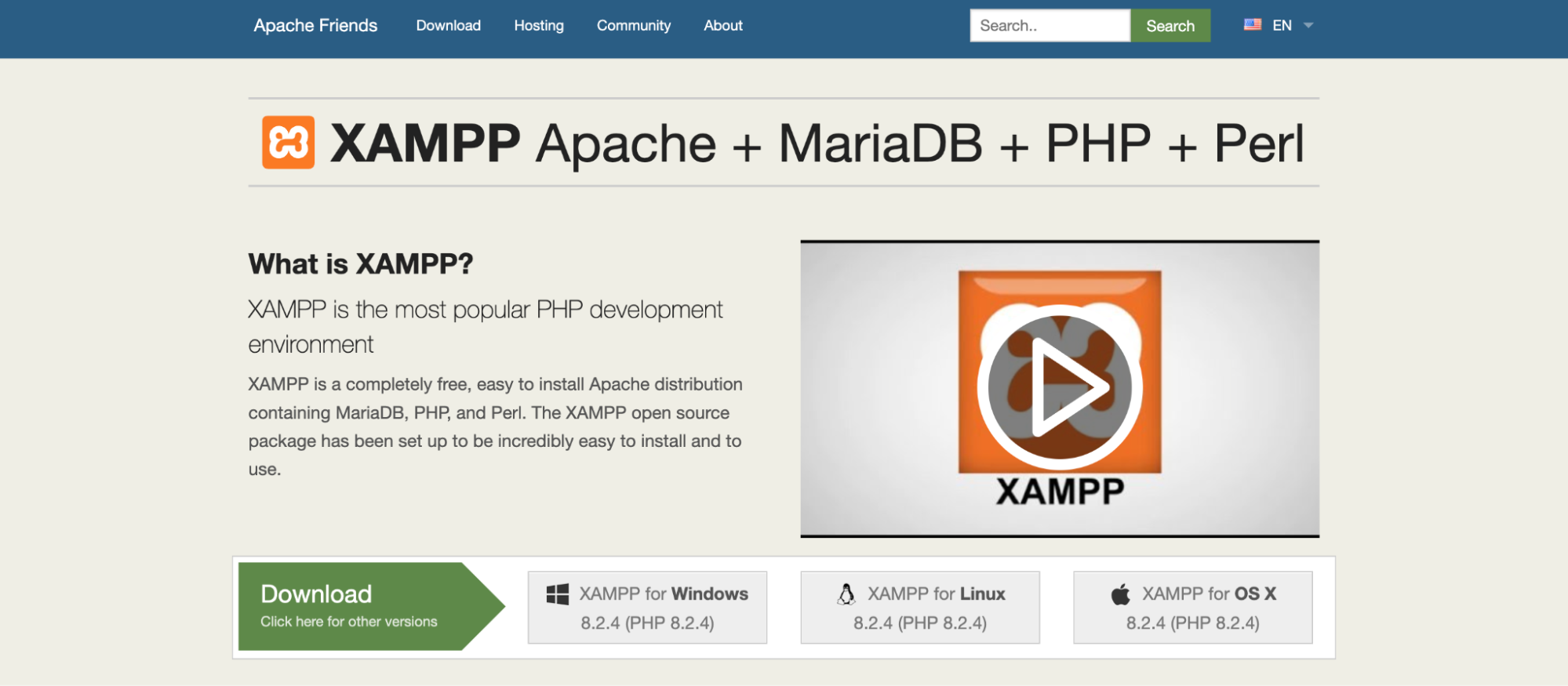
يرمز XAMPP إلى Apache و MariaDB و PHP و Perl. هذه الأداة مفتوحة المصدر عبارة عن غلاف يقوم بإعداد حزمة التطوير بأكملها ، ويوفر لك واجهة مبسطة يمكنك استخدامها لإدارتها.
هذه ليست أداة تطوير محلية خاصة بـ WordPress. يقوم XAMPP ببساطة بإعداد المكدس لك ويمكّنك من استخدامه بأي طريقة تراها مناسبة. يعد هذا الأسلوب مثاليًا إذا كنت مطورًا تبحث عن بيئة خالية من الرتوش ، ولكن لا يوصى به إذا كنت تفضل واجهات بديهية.
الايجابيات:
- برنامج خفيف الوزن
- أدوات إدارة قواعد البيانات والبريد الإلكتروني
- دعم FTP المحلي
- مُثبِّت Bitnami لإعداد WordPress بسهولة
سلبيات:
- لا توجد واجهة بديهية
- لا توجد وظائف خاصة بـ WordPress
عملية التثبيت والإعداد:
يأتي XAMPP مع أداة تثبيت بسيطة لكل نظام تشغيل (OS) يعمل عليه. أثناء عملية الإعداد ، يمكنك اختيار مكونات الحزمة التي تريد تثبيتها. بالنسبة لمواقع WordPress ، يمكنك تخطي تثبيت Perl ، لأن نظام إدارة المحتوى لا يتطلب ذلك.
سهولة الاستعمال:
يمكنك إدارة XAMPP باستخدام لوحة معلومات تمكنك من بدء كل مكون من مكوناته وإيقافه وتكوينه. تتيح لك لوحة المعلومات هذه أيضًا الوصول إلى المحطة الطرفية ومستكشف الملفات المحلي لملفات موقعك.
يأتي XAMPP مزودًا بمثبت Bitnami يمكّنك من إعداد WordPress دون الحاجة إلى القيام بذلك يدويًا. ولكن بصرف النظر عن تثبيت WordPress المبسط ، لا يقدم XAMPP أي أدوات إضافية لإدارة موقع الويب الخاص بك (أو التبديل بين مشاريع متعددة).
سعر:
XAMPP هي أداة مجانية مفتوحة المصدر.
2. WampServer (Windows)
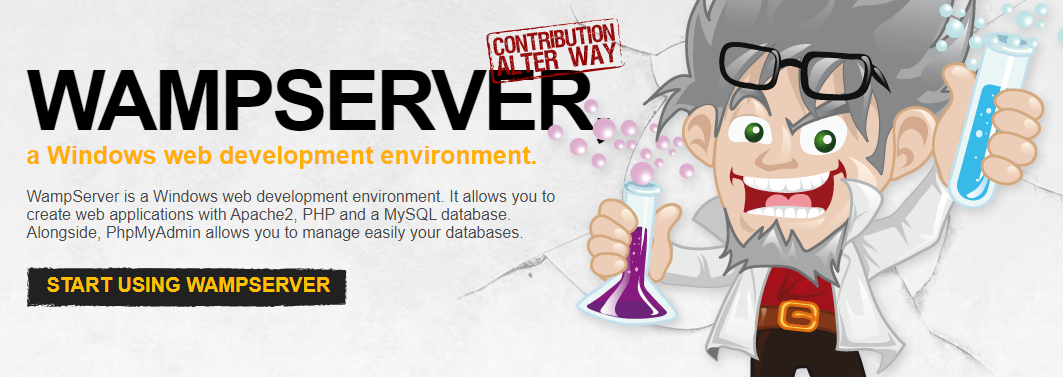
يرمز WAMP إلى Windows و Apache و MySQL و PHP. يمكّنك WampServer من إعداد حزمة التطوير الكاملة هذه محليًا ، ويوفر لك واجهة إدارة بسيطة للتفاعل مع كل مكون.
يشبه WampServer إلى حد ما XAMPP من حيث الوظائف وسهولة الاستخدام. لم يتم تصميم البرنامج لـ WordPress على وجه التحديد ، ولكن حزمة التطوير مثالية لنظام إدارة المحتوى على أي حال. إذا كنت مطورًا متمرسًا ، فلا ينبغي أن تشكل واجهة WampServer الصغيرة مشكلة أثناء العمل في مشاريع WordPress.
الايجابيات:
- برنامج خفيف الوزن
- أدوات إدارة قواعد البيانات
- أدوات تصحيح الأخطاء المضمنة
سلبيات:
- يعمل فقط مع Windows
- عدم وجود أدوات إعداد الموقع
- لا توجد وظائف خاصة بـ WordPress
عملية التثبيت والإعداد:
يأتي WampServer مع برنامج التثبيت الذي يتطلب الحد الأدنى من التكوين أثناء عملية الإعداد. لا يمكنك اختيار عناصر المكدس المراد تثبيتها ، ولكن كل هذه العناصر مطلوبة لتشغيل WordPress محليًا.
سهولة الاستعمال:
يقوم WampServer بإعداد قائمة بدء التشغيل التي يمكنك استخدامها لإدارة مكوناتها وبدء الخدمة وإيقافها. من ناحية أخرى ، لا يتضمن أي أدوات من شأنها أن تساعدك أثناء عملية إعداد الموقع.
يعد تثبيت WordPress باستخدام WampServer عملية يدوية. ستحتاج إلى تنزيل أحدث إصدار من CMS ، واستخراج الملفات الموجودة في مجلد المضيف المحلي الذي تم إعداده لك WampServer ، وإنشاء قاعدة بيانات باستخدام phpMyAdmin ، وتشغيل أداة تثبيت WordPress الرسمية. هذه العملية ليست بالضرورة معقدة ، ولكنها قد تكون مربكة إذا كنت معتادًا على مضيفي الويب الذين يقومون بتثبيت WordPress من أجلك.
سعر:
WampServer هي أداة مجانية.
3. MAMP (Windows ، macOS)
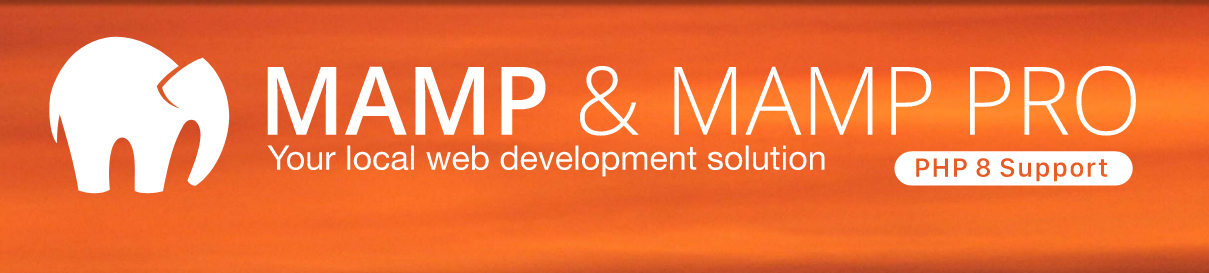
من نواح كثيرة ، يعد MAMP إصدارًا أكثر سهولة في الاستخدام من كل من XAMPP و WampServer. يمكّنك هذا البرنامج من إعداد حزمة تطوير متغيرة ، مع خيار الاختيار بين Apache أو Nginx ، بالإضافة إلى MySQL و PHP و Python و Perl و Ruby.
الجانب السلبي الرئيسي لاستخدام MAMP هو أنه ليس برنامجًا مجانيًا بالكامل. نسخته المجانية تحدك من موقع محلي واحد. يمنحك الإصدار المتميز من MAMP الوصول إلى الكثير من ميزات التطوير المتقدمة ، مثل النسخ الاحتياطية السحابية ، ودعم إصدارات متعددة من PHP ، وتطبيقات اختبار الأجهزة المحمولة لمواقعك ، ومحرر نصوص مدمج.
كلا الإصدارين المجاني والمتميز من MAMP يأتيان مع مثبتات WordPress. يتضمن الإصدار المتميز أيضًا بعض أدوات جودة الحياة (QoL) لـ WordPress ، مثل خيارات استيراد المواقع ودفعها إلى الإنتاج (موقع WordPress المباشر الخاص بك).
على الرغم من أن MAMP متاح على كل من Windows و macOS ، إلا أنه مصمم بشكل واضح للأخير. عند مقارنة إصدارات Windows و macOS المتميزة ، فإن الأول يوفر وظائف أقل. إذا كنت من مستخدمي Windows بشكل أساسي ، فقد لا يكون هذا هو الخيار الأفضل لك.
الايجابيات:
- القدرة على الاختيار بين Apache و NGINX
- الوصول إلى الأدوات الخاصة بـ WordPress
- بنقرة واحدة تثبيت WordPress
- النسخ الاحتياطية السحابية
- دعم SSL
- محرر نصوص مدمج
- دعم لإصدارات وإضافات PHP متعددة
سلبيات:
- دعم موقع ويب واحد فقط على الإصدار المجاني
- تم تضمين وظائف أقل في إصدار Windows مقارنة بإصدار macOS
- لا توجد وظائف خاصة بـ WordPress
عملية التثبيت والإعداد:
يأتي MAMP مزودًا بمثبت يمكّنك من اختيار المكونات التي تريد إعدادها. يوفر البرنامج أيضًا خيارات التثبيت بنقرة واحدة لـ WordPress في كل من نسخته المجانية والمتميزة.
سهولة الاستعمال:
يأتي الإصدار المجاني من MAMP مع واجهة إدارة مشابهة لـ XAMPP. تمكنك هذه الواجهة من إدارة وتكوين جميع عناصر البيئة ، بما في ذلك تثبيت الخادم و PHP. إذا كنت تستخدم MAMP Pro ، فيمكنك الوصول إلى لوحة تحكم إدارية أكثر شمولاً تتضمن خيارات خاصة بـ WordPress.
سعر:
مجانًا ، مع الإصدارات المتميزة المتاحة بدءًا من 99 دولارًا.
4. LAMP (Linux)
LAMP ليس بيئة تنمية محلية قائمة بذاتها. إنه اسم مجموعة برامج معينة تتضمن Linux و Apache و MySQL و PHP. بمعنى آخر ، يحتوي على جميع المكونات التي تحتاجها لتشغيل WordPress.
كما يوحي الاسم ، تحتاج إلى استخدام توزيعة Linux إذا كنت تريد إعداد هذه الحزمة. تتضمن العملية استخدام الجهاز الطرفي لتثبيت وتكوين كل مكون من المكونات. قد تكون هذه العملية مخيفة إذا لم يكن لديك خلفية في تطوير الويب أو لم تكن معتادًا على استخدام سطر الأوامر.

من الناحية العملية ، هناك اختلاف بسيط بين استخدام LAMP أو إعداد حزمة تطوير مثل XAMPP. الشيء الرئيسي الذي يجب أخذه في الاعتبار هو أنه مع مكدس مثبت ذاتيًا ، لا يمكنك الوصول إلى لوحة معلومات الإدارة التي تمكنك من التحكم في جميع المكونات. بدلاً من ذلك ، تحتاج إلى استخدام المحطة أو الوصول إلى المكونات من خلال المتصفح (على سبيل المثال ، باستخدام phpMyAdmin) لإجراء تغييرات على المكدس.
الايجابيات:
- السيطرة الكاملة على مكدس تطوير WordPress
- القدرة على إنشاء أي عدد تريده من مواقع الويب المحلية
سلبيات:

- الإلمام بـ Linux وسطر الأوامر ضروري
- لا توجد لوحة تحكم إدارة مركزية لمكونات المكدس
عملية التثبيت والإعداد:
ليس هناك من يمسك باليد عندما يتعلق الأمر بتثبيت LAMP. تتطلب العملية فهم كيفية إعداد الحزم باستخدام Terminal لـ Linux ، وأن تكون مريحًا في تكوينها بدون واجهة رسومية. يتضمن هذا غالبًا الوصول إلى ملفات التكوين وتحريرها باستخدام محرر نصوص.
سهولة الاستعمال:
إذا لم يكن لديك خلفية تعمل مع Linux أو تستخدم سطر الأوامر ، فإن LAMP ليس مناسبًا لك. ولكن إذا كنت مرتاحًا لكلا الجانبين ، فإن LAMP يمنحك درجة لا مثيل لها من التحكم في إعداد WordPress المحلي الخاص بك.
يمكنك تكوين حزمة التطوير بأي طريقة تريدها دون قيود تفرضها البرامج. بالنسبة للكثير من المطورين ، هذه الحرية أفضل بكثير من الاعتماد على أغلفة مثل XAMPP أو WampServer.
سعر:
LAMP عبارة عن حزمة برامج يمكنك تثبيتها مجانًا على Linux.
5. Vagrant (Windows ، Linux ، macOS)
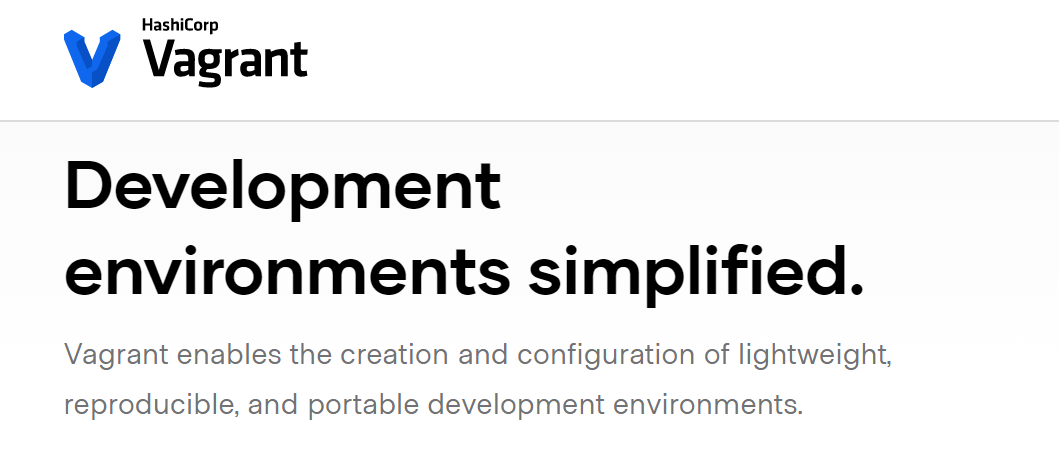
تتمثل إحدى عيوب معظم برامج تطوير المواقع المحلية في أنها لا تمكنك من إعداد بيئات متعددة. على سبيل المثال ، إذا قمت بإعداد بيئة LAMP على Linux ، فلا يمكنك أيضًا تشغيل خادم NGINX في وقت واحد دون تعقيد الأمور.
هذا يمثل مشكلة إذا كنت بحاجة إلى بيئات مختلفة تمامًا لمشاريع WordPress. يحل Vagrant هذه المشكلة من خلال مساعدتك في إنشاء أجهزة افتراضية محلية حيث يمكنك إعداد أي بيئات تطوير تريدها.
Vagrant خفيف الوزن بشكل لا يصدق ، وأنت تتفاعل معه عبر سطر الأوامر. عادةً ما تتطلب برامج المحاكاة الافتراضية أجهزة قوية لتشغيل أجهزة متعددة. يزيل Vagrant الكثير من الحمل على الأجهزة الافتراضية ويمكّنك من تشغيلها أو خفضها حسب الضرورة.
علاوة على ذلك ، هناك مكتبة كبيرة من "صناديق" Vagrant يمكنك الاختيار من بينها. هذه الصناديق عبارة عن بيئات مسبقة الإنشاء يمكنك تنزيلها وتثبيتها لإعداد WordPress السريع. عادةً ما تتضمن مربعات WordPress إضافات مثل WP-CLI وأدوات تصحيح الأخطاء والمزيد.
آخر مؤيد لاستخدام Vagrant هو أنه من السهل نسبيًا مشاركة ملفات التكوين بين أعضاء الفريق. تمكّنك ملفات تكوين البيئة الافتراضية من إعادة إنتاج تكوينات الجهاز بدقة ، بحيث يمكنك جعل زملاء العمل يستخدمون نفس الأجهزة الظاهرية للتعاون في مشروع ما. ادمج هذا مع دعم Git ، ولديك مجموعة مثالية من الأدوات لتطوير WordPress التعاوني.
الايجابيات:
- القدرة على إعداد بيئات متعددة باستخدام المحاكاة الافتراضية
- لا يتطلب تشغيل أفضل الأجهزة
- مربعات تطوير WordPress سابقة الإنشاء تجعل من السهل إعداد البيئات
- القدرة على مشاركة ملفات تهيئة البيئة بسهولة
- دعم Git
سلبيات:
- يعمل فقط من خلال سطر الأوامر
عملية التثبيت والإعداد:
يقدم Vagrant أدوات تثبيت لجميع أنظمة التشغيل الرئيسية. بدلاً من ذلك ، يمكنك تثبيت البرنامج من خلال الجهاز على نظام macOS أو Linux. عملية التثبيت بسيطة ، ولا تقدم خيارات التكوين ، لأنك لا تقوم بإعداد بيئة تطوير كاملة من البداية.
سهولة الاستعمال:
إذا كنت مرتاحًا لاستخدام سطر الأوامر ، فستشعر أنك في المنزل تمامًا مع Vagrant. يسهل البرنامج إنشاء عمليات تثبيت موقع WordPress جديدة وتهيئة البيئات. ولكن إذا كنت تبحث عن واجهة مستخدم رسومية (GUI) ، فلن تجدها هنا.
سعر:
Vagrant مجاني.
6. Docker (Windows ، Linux ، macOS)
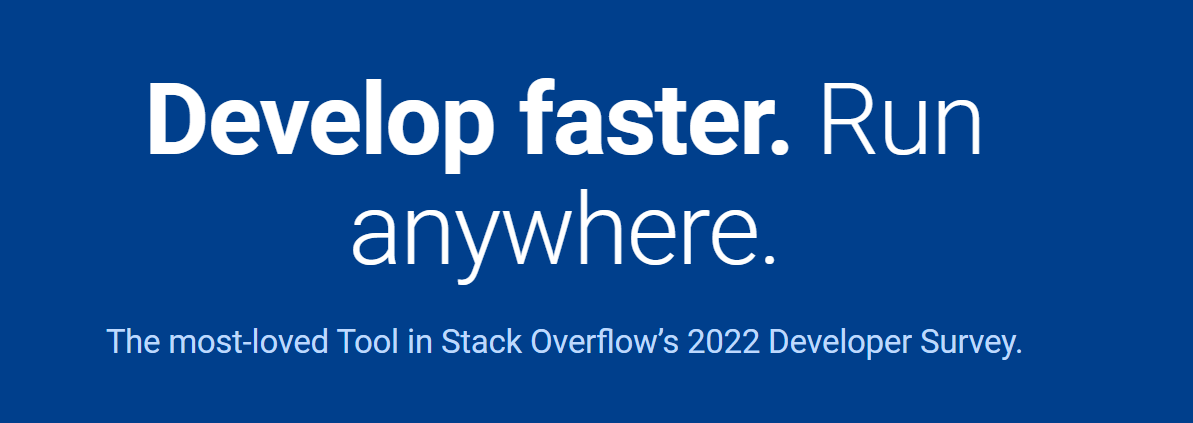
من حيث الوظائف ، فإن Docker يشبه إلى حد ما Vagrant. يمكنك استخدام Docker لتعيين "الحاويات" وتهيئة بيئات تطوير فريدة لكل منها. هذا يعني أنه يمكن أن يكون لديك العديد من مواقع WordPress المحلية ، ولكل منها خادم افتراضي فريد ، وكلها تتعايش على نفس الكمبيوتر.
الفرق الرئيسي بين Vagrant و Docker هو أن الأخير لا يستخدم أجهزة افتراضية. الحاويات عبارة عن حزم مستقلة قابلة للتنفيذ تحتوي على كل ما تحتاجه لتشغيل أحد التطبيقات. على عكس الجهاز الظاهري ، لا تشتمل الحاويات على نظام تشغيل كامل. هذا يجعل Docker أكثر مرونة ، ويمكن للأداتين التعايش.
يعمل Docker من خلال سطر الأوامر ، تمامًا كما يعمل Vagrant. يمكنك استخدام Docker لإنشاء "حاويات" فردية ، وإعداد بيئات تطوير WordPress عن طريق تثبيت الحزمة التي تريد استخدامها.
بدلاً من ذلك ، يمكنك تنزيل حاويات Docker سابقة الإنشاء من مكتبة المطورين عبر الإنترنت. تتضمن هذه المكتبة المئات من حاويات WordPress ، كل منها بتكوين فريد. هذا يعني أنك حر في اختيار الحاويات بناءً على نوع البيئة التي تريد استخدامها.
الايجابيات:
- القدرة على إنشاء بيئات تطوير متعددة باستخدام الأجهزة الافتراضية
- حاويات تطوير WordPress سابقة الإنشاء تجعل من السهل إعداد البيئات
- إعداد خفيف الوزن أكثر من Vagrant من حيث متطلبات الأجهزة
- القدرة على تشغيل خدمات مثل قواعد البيانات وطبقات التخزين المؤقت وما إلى ذلك في حاويات مختلفة
سلبيات:
- يجب أن تكون مرتاحًا باستخدام سطر الأوامر
عملية التثبيت والإعداد:
يوفر Docker أدوات تثبيت مستقلة لجميع أنظمة التشغيل الأكثر شيوعًا. تمامًا كما هو الحال مع Vagrant ، لا تتطلب عملية التثبيت الكثير من التكوين. ومع ذلك ، قد تحتاج إلى تمكين الظاهرية في إعدادات BIOS بجهازك لاستخدام Docker.
سهولة الاستعمال:
Docker هي أداة سطر أوامر بدون واجهة المستخدم الرسومية ، لذلك يجب أن تكون مريحًا في التعامل مع الأوامر لإدارة الخادم. إذا لم يكن لديك خلفية كمطور أو مسؤول نظام ، فهناك منحنى تعليمي حاد متضمن في استخدام هذا النوع من الأدوات.
سعر:
يقدم Docker إصدارًا شخصيًا مجانيًا يمكنك استخدامه لتطوير WordPress المحلي. تمكّنك الإصدارات المتميزة من إعداد مستودعات خاصة لحاوياتك ، بدءًا من 5 دولارات شهريًا.
7. Laragon (Windows)
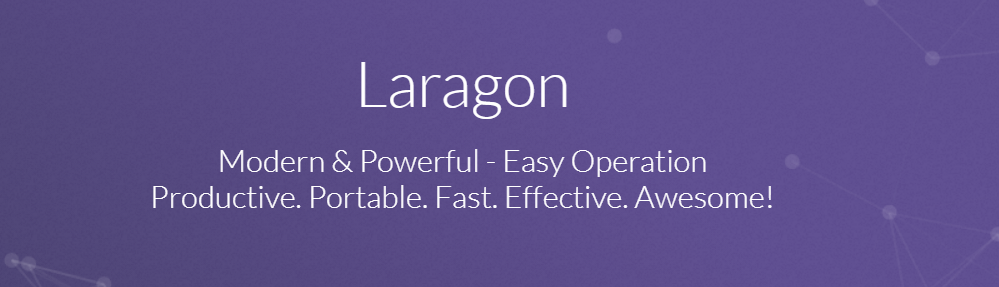
Laragon هو مشروع من المستخدمين الذين كانوا محبطين من بيئات مثل XAMPP و WampServer ، بسبب افتقارهم الملحوظ إلى سهولة الاستخدام. باستخدام Laragon ، تحصل على أداة تجمع بين استخدام سطر الأوامر ولوحة معلومات الإدارة لحزمة التطوير.
يمكّنك Laragon من إعداد بيئات حاوية (فكر في Docker أو Vagrant) مع التركيز على أن تكون رشيقًا قدر الإمكان وسهل التخصيص. يميل Laragon إلى طلب أقل قدر من موارد الأجهزة عند مقارنتها بأدوات مماثلة.
من حيث التوافق مع مواقع WordPress ، يمكّنك Laragon من تثبيت البرامج والأدوات الشائعة بنقرة واحدة فقط. يمكنك استخدام لوحة معلومات إدارة Laragon لتهيئة بيئة التطوير الخاصة بك وتثبيت WordPress محليًا دون الحاجة إلى استخدام سطر الأوامر.
تتيح لك لوحة معلومات Laragon الوصول إلى أي جانب من جوانب مشاريع WordPress المحلية ، بما في ذلك قواعد البيانات والملفات المحلية وحتى SSH بضغطة زر واحدة. قم بدمج ذلك مع وصول سطر الأوامر ، ولديك أداة متعددة الاستخدامات بين يديك.
الايجابيات:
- لوحة تحكم مركزية للإدارة والوصول إلى المحطة
- بيئات التطوير الحاوية
- بيئات قابلة للتكوين
- بنقرة واحدة تثبيت WordPress
- متطلبات الأجهزة خفيفة الوزن
سلبيات:
- متاح فقط لنظام التشغيل Windows
عملية التثبيت والإعداد:
يأتي Laragon مع مثبت Windows. يشتمل برنامج التثبيت على عدد قليل من الخيارات الأساسية ، ولكن لا يرتبط أي منها ببيئات التطوير الخاصة بك.
سهولة الاستعمال:
يوفر Laragon كلاً من واجهة المستخدم الرسومية ودعم المحطة الطرفية ، مما يجعله أكثر سهولة في الاستخدام من معظم البدائل. يمكنك إعداد مواقع الويب المحلية لـ WordPress وإدارتها دون لمس سطر الأوامر ، والذي قد يكون ميزة إضافية اعتمادًا على خلفيتك. الجانب السلبي الوحيد في Laragon هو أنه متاح فقط لنظام التشغيل Windows.
سعر:
Laragon مجاني.
مقارنة بين بيئات التطوير المحلي في WordPress
إذا كنت لا تزال على الحياد بشأن بيئة تطوير مواقع WordPress المحلية التي يجب استخدامها ، فلنأخذ لحظة لتلخيص جميع الخيارات الموصى بها. ستحتاج إلى مراعاة خيارات واجهة كل أداة وسهولة استخدامها عند اتخاذ القرار.
| نظام التشغيل | الايجابيات | سلبيات | سعر | |
| XAMPP | Windows و Linux و macOS | برنامج خفيف الوزن ، يتضمن أدوات إدارة قواعد البيانات والبريد الإلكتروني ، ودعم FTP المحلي ، ومثبت Bitnami لسهولة إعداد WordPress | لا توجد واجهة سهلة الاستخدام ، ولا توجد وظائف خاصة بـ WordPress | حر |
| WampServer | شبابيك | برنامج خفيف الوزن ، يتضمن أدوات إدارة قواعد البيانات وأدوات تصحيح الأخطاء المضمنة | يعمل فقط مع Windows ، ونقص أدوات إعداد موقع الويب ، وعدم وجود وظائف خاصة بـ WordPress | حر |
| MAMP | Windows و macOS | الاختيار بين Apache و NGINX ، والوصول إلى الأدوات الخاصة بـ WordPress ، وتثبيت WordPress بنقرة واحدة ، والنسخ الاحتياطية السحابية ، ودعم SSL ، ومحرر النصوص المدمج ، ودعم إصدارات وإضافات PHP المتعددة | يدعم الإصدار المجاني موقعًا إلكترونيًا واحدًا بميزات متقدمة محدودة ، يوفر Windows MAMP Pro وظائف أقل من نظيره في macOS ، ولا توجد وظائف خاصة بـ WordPress | مجانًا ، مع الإصدارات المتميزة المتاحة بدءًا من 99 دولارًا |
| خروف | لينكس | السيطرة الكاملة على مكدس تطوير WordPress. قم بإعداد العديد من المواقع المحلية حسب حاجتك. | يعد الإلمام بنظام Linux وسطر الأوامر أمرًا ضروريًا ، ولا توجد لوحة تحكم إدارة مركزية لمكونات المكدس | حر |
| المتشرد | Windows و Linux و macOS | قم بإعداد بيئات تطوير متعددة باستخدام المحاكاة الافتراضية ، وخفيفة الوزن ، ومربعات تطوير WordPress سابقة البناء ، ومشاركة ملفات تهيئة البيئة بسهولة ، ودعم Git | يعمل فقط من خلال سطر الأوامر | حر |
| عامل ميناء | Windows و Linux و macOS | قم بإعداد بيئات تطوير متعددة باستخدام أجهزة افتراضية ، وحاويات تطوير WordPress سابقة الإنشاء ، وخفيفة الوزن من حيث متطلبات الأجهزة ، وتشغيل الخدمات في حاويات مختلفة | يتطلب الراحة في استخدام سطر الأوامر | مجانًا ، مع الإصدارات المتميزة المتاحة بدءًا من 5 دولارات شهريًا |
| لاراغون | شبابيك | لوحة معلومات الإدارة المركزية والوصول إلى المحطة ، وبيئات التطوير المعبأة في حاويات ، والبيئات القابلة للتكوين ، وتثبيت WordPress بنقرة واحدة ، ومتطلبات الأجهزة خفيفة الوزن | متاح فقط لنظام التشغيل Windows | حر |
في النهاية ، بمجرد إعدادك لموقع WordPress في بيئة محلية ، سيعمل بنفس الطريقة بغض النظر عن كيفية إنشاء تلك البيئة. هذا يعني أن اختيارك يجب أن يعتمد على الأداة التي تشعر براحة أكبر في استخدامها.

الأسئلة المتداولة حول بيئات التنمية المحلية
إذا كان لا يزال لديك أي أسئلة حول إنشاء مواقع الويب المحلية باستخدام بيئات تطوير WordPress ، فسيقوم هذا القسم بالإجابة عليها. لنبدأ بالحديث عن بدائل للبيئات المحلية.
ما هي بدائل استخدام بيئة التنمية المحلية؟
أفضل بديل لاستخدام بيئة تطوير WordPress محلية هو إنشاء مواقع جديدة مع مضيف الويب الخاص بك أو الاعتماد على وظيفة التدريج. لكن وظيفة التدريج لا تعمل إلا إذا كنت ترغب في اختبار التغييرات على مواقع الويب الحالية.
بالنسبة للمشاريع الجديدة ، سترغب في إنشاء مواقع ويب جديدة تمامًا إذا كانت خطة الاستضافة الخاصة بك تسمح بذلك. ومع ذلك ، فإن بيئات التنمية المحلية غالبًا ما تكون خيارًا أرخص وأسرع.
لماذا استخدام بيئة تطوير محلية بدلاً من خادم ويب مباشر؟
في معظم الحالات ، يجب ألا تستخدم خادمًا مباشرًا لأي أغراض اختبار مهمة. يمكن أن يؤدي اختبار التغييرات الرئيسية في بيئة الإنتاج إلى حدوث أخطاء فادحة وقضاء الكثير من الوقت في استكشاف الأخطاء وإصلاحها.
يعني العمل في بيئة محلية أو مرحلة انطلاق أنه إذا حدث خطأ ما ، فلا يتعين على الزوار التعامل معه. يمكنك إصلاح الأخطاء مع العلم أنها لا تؤثر على مواقعك الحية بأي شكل من الأشكال.
كيف تقارن البيئة المحلية ببيئة التدريج على خادم مباشر؟
بيئات التدريج هي نسخ من مواقع الويب الحية التي يمكنك العمل عليها دون التأثير على البيئة الأصلية. مع موقع التدريج ، عادةً ما تحصل على خيار دفع أي تغييرات تجريها على "الإنتاج" ، مما يعني أنها ستبدأ بعد أن تتأكد من أن كل شيء يعمل بشكل صحيح.
تمكّنك البيئات المحلية من اختبار مشاريع جديدة أو نسخ من مواقع الويب الحية. من ناحية أخرى ، لا تقدم معظم أدوات التطوير المحلية خيار دفع التغييرات التي تجريها إلى موقع مباشر.

هل من السهل نقل موقع من بيئة محلية إلى خادم مباشر؟
تختلف العملية اعتمادًا على أداة تطوير WordPress المحلية التي تستخدمها. يعمل الانتقال إلى خادم مباشر تمامًا مثل الترحيل بين مضيفي ويب. هذا يعني أنك بحاجة إلى نسخ ملفات وقاعدة بيانات الموقع ، والتأكد من أن كل شيء يشير إلى العناوين الصحيحة.
تمتلك بعض أدوات تطوير WordPress المحلية شراكات مع منصات استضافة محددة. هذا يعني أن لديك خيار دفع المواقع المحلية إلى خادم مباشر إذا كان لديك حساب مع مضيفي الويب هؤلاء.
ابدأ بتجربة بيئات تطوير WordPress المحلية
عندما تعمل على موقع ويب أو مشروع على خادم مباشر ، يبدو أن المخاطر عالية دائمًا. علاوة على الاضطرار إلى الدفع أثناء اختبار المشروع ، عليك أيضًا إبعاد المستخدمين عنه. البيئات المحلية تجعل أماكن الاختبار أفضل بكثير. عادةً ما تكون مجانية (بناءً على الأداة التي تستخدمها) ، ويمكنك إنشاء أي عدد تريده من المواقع.
ستختلف تجربة بيئة تطوير WordPress الخاصة بك كثيرًا اعتمادًا على النظام الأساسي الذي تستخدمه. تعتمد بعض أدوات التطوير المحلية فقط على سطر الأوامر ، بينما يقدم البعض الآخر واجهات رسومية سهلة الاستخدام ، وبعضها مصمم خصيصًا لـ WordPress. من الأفضل اختبار بعض الخيارات المذكورة أعلاه على الأقل حتى تجد الخيار الذي يناسبك.
